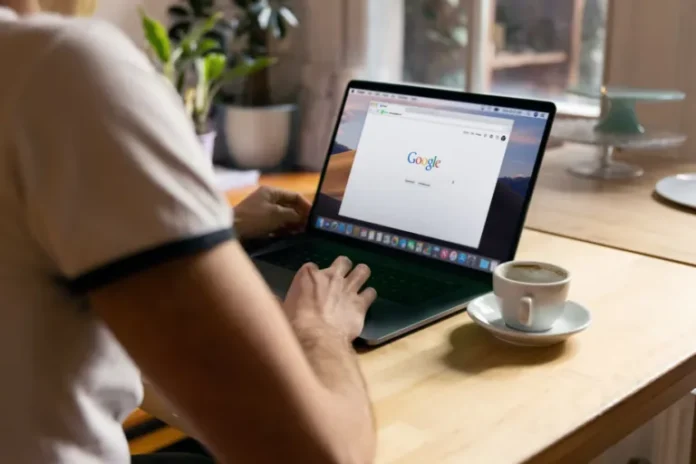Se você está trabalhando com um documento que é importante para você, você provavelmente quer que ele tenha a melhor aparência possível para que a pessoa que o estará vendo e lendo mais tarde não seja distraída por momentos de formatação desagradável. Se você encontrar uma página extra em algum lugar no seu documento, você certamente vai querer removê-la.
O Google Docs oferece várias maneiras de remover uma página extra em branco, dependendo do motivo pelo qual ela está lá. Neste artigo, vamos dar-lhe algumas sugestões sobre como fazê-lo usando o Google Docs em qualquer navegador Mac ou PC.
Como remover uma página em branco no Google Docs, pressionando Excluir
Se você tentou apagar uma página em branco pressionando Backspace e não funcionou, provavelmente só o leva de volta para a página anterior. Tanto o Google Docs como o MS Word funcionam desta forma. No entanto, você provavelmente ainda não tentou pressionar o botão Delete. Neste caso, o botão Apagar apagará rapidamente páginas em branco ou espaços em branco indesejados.
Portanto, se você quiser remover uma página vazia no seu documento, apertando o botão “Delete”, você tem que seguir estes passos:
- Primeiro de tudo, coloque o ponteiro do mouse antes da página em branco e pressione o botão “Delete”;
- Se a ação anterior não funcionar, tente destacar uma página em branco e pressione o botão “Delete” novamente.
Na maioria dos casos, a solução acima ajuda, portanto você deve sempre usar este método antes de procurar por outras opções. No entanto, às vezes uma página em branco permanece.
Como remover uma página em branco no Google Docs, verificando o espaçamento personalizado
Se o Google Docs for solicitado a inserir automaticamente um espaço após um parágrafo, isso pode fazer com que uma nova página apareça no final do documento. Se você quiser verificar se o espaçamento personalizado é o culpado, você tem que seguir estes passos:
- Primeiro de tudo, vá para a seção “Formatar” na barra de ferramentas e selecione “Espaçamento entre linhas“;
- Um menu irá aparecer. Clique em “Espaçamento personalizado“;
- Finalmente, tente alterar o valor após o parágrafo para zero.
Como remover uma página em branco no Google Docs, ajustando as quebras de página
As quebras de página não ocorrem com muita frequência. É claro que você pode não se lembrar de ir a “Inserir” e depois adicionar uma quebra de página, mas essa não é a única razão pela qual isso acontece.
Para inserir uma quebra de página, usamos a combinação de teclas “Ctrl + Enter”. Se o seu dedo mindinho (ou qualquer outro dedo) pairar sobre a tecla “Ctrl”, você pode acidentalmente inserir uma quebra de página. Independentemente disso, você pode apagar rapidamente uma nova quebra de página, mas não poderá apagá-la ou usar o Backspace se ela estiver no meio do texto.
Como remover uma página em branco no Google Docs, alterando as margens
Se as preferências de margem forem demasiado grandes, o Google Docs pode inserir um espaço na parte inferior, mas acaba por adicionar uma página em branco. Se você quiser verificar se a página indesejada é o resultado de grandes margens, você tem que seguir estes passos:
- Antes de mais nada, navegue para a secção “Arquivo”;
- No menu suspenso, selecione “Configurar Página“;
- Na caixa “Configurar Página”, ajuste as margens, tornando-as menores.
Como remover uma página em branco no Google Docs em um dispositivo Android
Se utilizar o Google Docs no seu dispositivo Android, pode facilmente seguir quase os mesmos passos mencionados acima para remover uma página em branco do seu documento. Para fazer isso:
- Abra o aplicativo Google Docs;
- Depois, abra o seu documento com a página em branco que pretende eliminar e toque no ícone “Editar” (ícone de lápis);
- Depois disso, toque no ícone “três pontos” e seleccione “Imprimir estilo”.
Uma vez completados estes passos, as páginas em branco serão removidas.
Como remover uma página em branco no Google Docs em um Chromebook
Se pretende eliminar uma página em branco no Google Docs do seu Chromebook, tem de seguir estes passos:
- Abra o aplicativo Google Docs;
- Realce a página em branco ou o espaço que deseja remover e clique em “Backspace” ou “Delete”.
Se a página em branco estiver no final do documento, passe o mouse sobre a parte superior da página até aparecer a opção “Remover”, clique nela.
Uma vez completados estes passos, as páginas em branco serão removidas do seu documento.